タオバオでパスワードフリー決済をオフにする方法 パスワードフリー決済の設定方法を解除する方法。
phpエディターZimoは、タオバオのパスワードなしの支払いを閉じる方法を教えます。パスワード不要決済設定の解除方法は簡単で分かりやすく、わずか数ステップで完了します。タオバオのパスワードなしの支払い機能は便利で速いですが、セキュリティ上のリスクがある場合があるため、パスワードなしの支払いをオフにすることでアカウントのセキュリティを効果的に向上させることができます。具体的な手順を知りたいですか?一緒にそれについてもっと学びましょう!

タオバオでパスワードなしの支払いをキャンセルするように設定する方法:
1. まず携帯電話で淘宝網を開き、パーソナルセンターに入り、右上隅にある設定アイコンをクリックします。
2. 次に「支払う」オプションをクリックします。
3. 次に、「少額パスワードなし支払い」オプションをクリックします。
4. 次に「サービスを閉じる」ボタンをクリックします。
5. 最後に、「キャンセルを確認する」オプションをクリックします。
以上がタオバオでパスワードフリー決済をオフにする方法 パスワードフリー決済の設定方法を解除する方法。の詳細内容です。詳細については、PHP 中国語 Web サイトの他の関連記事を参照してください。

ホットAIツール

Undresser.AI Undress
リアルなヌード写真を作成する AI 搭載アプリ

AI Clothes Remover
写真から衣服を削除するオンライン AI ツール。

Undress AI Tool
脱衣画像を無料で

Clothoff.io
AI衣類リムーバー

AI Hentai Generator
AIヘンタイを無料で生成します。

人気の記事

ホットツール

メモ帳++7.3.1
使いやすく無料のコードエディター

SublimeText3 中国語版
中国語版、とても使いやすい

ゼンドスタジオ 13.0.1
強力な PHP 統合開発環境

ドリームウィーバー CS6
ビジュアル Web 開発ツール

SublimeText3 Mac版
神レベルのコード編集ソフト(SublimeText3)

ホットトピック
 7472
7472
 15
15
 1377
1377
 52
52
 77
77
 11
11
 19
19
 30
30
 タオバオの無料赤い封筒 2024 を入手する方法
May 09, 2024 pm 03:22 PM
タオバオの無料赤い封筒 2024 を入手する方法
May 09, 2024 pm 03:22 PM
2024年のタオバオ無料注文イベントは1日3回開催され、誰もが対応する時間に対応する量の商品を注文し、支払う必要があります。無料注文金額は同額の赤い封筒の形で配布されます。次に、2024 年に淘宝網の無料注文の赤い封筒を受け取る方法を紹介します。それを入手します。無料のユーザーの場合、赤い封筒の資格は、アクティベーション状態にあるカードとクーポンのパッケージに発行されます。タオバオのウェブ版には現在カードとクーポンのパッケージがなく、無料注文イベントの当選記録のみが表示されます。カードとクーポンのパッケージは [淘宝網 APP - 私の淘宝網 - 私の権利 - 赤い封筒] にあります。淘宝網の無料赤い封筒を入手する方法 20241. 無料の注文を獲得したユーザーには、有効化を待機している状態のカードとクーポン パッケージに赤い封筒の資格が配布されます。 2. 現在、淘宝網の Web バージョンでは、カードとクーポンのパッケージがあり、無料注文アクティビティの当選記録のみが表示されます。 ;3. カード クーポン パッケージは [淘宝網 APP - 私の淘宝網 - 私の権利 - 赤い封筒] にあります。
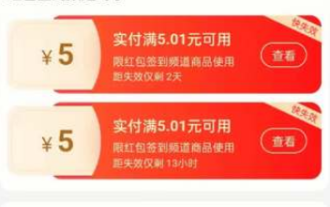 タオバオで赤い封筒のリマインダーをオフにする方法
Apr 01, 2024 pm 06:25 PM
タオバオで赤い封筒のリマインダーをオフにする方法
Apr 01, 2024 pm 06:25 PM
タオバオは、多くの友人がよく使用するオンライン ショッピング ソフトウェアです。あなたは通常、タオバオで注文したり、さまざまなものを購入したりします。ユーザーに赤い封筒のリマインダー機能を提供します。これをオフにしたいという友人もいます。急いで PHP 中国語をチェックしてください。ウェブサイトをご覧ください。タオバオで赤い封筒のリマインダーをオフにする手順のリスト 1. タオバオ APP のパーソナルセンターを開き、[設定] ボタンを選択してページに入ります。 2. [メッセージ通知] オプションを見つけて、メッセージプッシュスイッチを選択し、赤い封筒のメッセージを見つけてスイッチをオフにします。 3. または、携帯電話の設定ページから淘宝アプリの通知許可をオフにすることもできます。これにより、淘宝網からのすべてのメッセージはプッシュされず、通知許可をオンにした後にのみ表示されます。 4. 受信するメッセージの種類をユーザーが設定できるため、使いやすくなります。
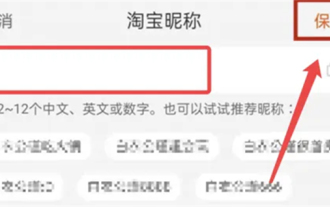 タオバオで名前を変更する方法
Mar 24, 2024 pm 03:31 PM
タオバオで名前を変更する方法
Mar 24, 2024 pm 03:31 PM
名前変更機能を使用すると、ユーザーはタオバオで自分の名前とニックネームを自由に変更できます。一部のユーザーはタオバオで名前を変更する方法がわかりません。マイ タオバオの設定でアバターのタオバオ アカウントをクリックするだけで変更できます。次に、編集者がお届けします 名前とニックネームの変更方法を紹介しますので、まだご存じない方はぜひダウンロードして試してみてください。タオバオの使い方チュートリアル タオバオの名前変更方法 答え: マイ タオバオの設定でアバターのタオバオ アカウントをクリックして変更します 詳細: 1. タオバオに入り、右下の[マイ タオバオ]をクリックします。 2. 右上の[設定]アイコンをクリックします。 3. アバターをクリックします。 4. もう一度[タオバオアカウント]をクリックします。 5. [アカウント名の変更]をクリックし、入力・変更します。
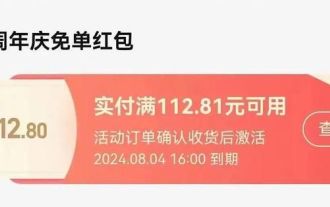 「タオバオ」510無料紅封筒の使い方
May 08, 2024 pm 10:00 PM
「タオバオ」510無料紅封筒の使い方
May 08, 2024 pm 10:00 PM
タオバオ510の無料赤い封筒の使い方は?タオバオは最近、510周年を記念して無料注文イベントを開始しました。このイベントでは、多くの特典があり、このイベントに参加したいと考えている友人もいます。ですが、具体的な使い方がわかっている場合は、今日の関連する紹介を見てみましょう。タオバオの 510 周年記念無料注文レッド パックの使用手順: 無料注文レッド パックは、推測質問のためのすべての注文が確認され受信された後に使用できます。 1. ユーザーはウェブ版淘宝網を通じて無料の赤い封筒を発行および回収することができます。現在、カードとクーポンのパッケージはありませんが、[淘宝網 APP - 私の淘宝網 - 私の権利 - 赤い封筒] で見ることができます。無料の注文を取得したユーザーには、赤い封筒の資格がカードとクーポンのパッケージに配布され、カードとクーポンのパッケージは賞品獲得のために有効化されています。
 Kuaishou でパスワードなしの支払いを終了する方法 Kuaishou のパスワードなしの支払いを終了する方法に関するチュートリアル
Mar 23, 2024 pm 09:21 PM
Kuaishou でパスワードなしの支払いを終了する方法 Kuaishou のパスワードなしの支払いを終了する方法に関するチュートリアル
Mar 23, 2024 pm 09:21 PM
Kuaishou は優れたビデオ プレーヤーです。Kuaishou のパスワード不要の支払い機能は、誰もがよく知っています。日常生活、特にプラットフォームで必要な商品を購入するときに非常に役立ちます。さて、支払いに行きましょう「キャンセルする必要があります。どうすればキャンセルできますか? パスワード不要決済機能を効果的にキャンセルするにはどうすればよいですか? パスワード不要決済のキャンセル方法は非常に簡単です。具体的な操作方法は整理されています。見ていきましょう」このサイトのガイド全体を見てみましょう。このガイドが皆さんのお役に立てれば幸いです。 Kuaishou でパスワードなしで支払いを終了する方法のチュートリアル 1. Kuaishou アプリを開き、左上隅にある 3 本の水平線をクリックします。 2. 「Kuaishou ストア」をクリックします。 3. 上のオプション バーで、パスワードなしの支払いを見つけてクリックします。 4.クリックして応援してください
 「タオバオ」の無料紅包の返金は返ってくるのでしょうか?
May 08, 2024 am 08:16 AM
「タオバオ」の無料紅包の返金は返ってくるのでしょうか?
May 08, 2024 am 08:16 AM
タオバオで買い物をするとき、割引を受けるために無料の赤い封筒をよく使います。しかし、返金が必要な場合、この無料の赤い封筒は返却されるのでしょうか?この質問に対する答えを見てみましょう。タオバオの無料の赤い封筒は返金されますか? 状況によっては、赤い封筒を受け取ったときに、製品を引き換える前に赤い封筒がアクティブ化保留状態になっているため、アクティブ化される赤い封筒は使用できません。購入した製品の受領が確認されるまで一時的に待機し、アクティベートする必要がある赤い封筒を使用できます。無料の赤い封筒を使用した後に製品に問題があり、返品する必要がある場合、赤い封筒の返却は実際の状況に応じて判断する必要があります。 1. 返金ルール 11. 返品後に返金が発生した場合赤い封筒を使用した場合、赤い封筒は比例して返却されます。 2. 返却期限を過ぎていない場合は、返却された赤い封筒の使用期間が本来の使用期限となります。期限を過ぎた場合は7日以内に発行されます。
 Windows11セキュリティセンターをオフにする方法を詳しく解説
Mar 27, 2024 pm 03:27 PM
Windows11セキュリティセンターをオフにする方法を詳しく解説
Mar 27, 2024 pm 03:27 PM
Windows 11 オペレーティング システムでは、セキュリティ センターは、ユーザーがシステムのセキュリティ状態を監視し、マルウェアから防御し、個人のプライバシーを保護するのに役立つ重要な機能です。ただし、特定のソフトウェアをインストールするときやシステム チューニングを実行するときなど、ユーザーがセキュリティ センターを一時的にオフにする必要がある場合があります。この記事では、システムを正しく安全に運用するために、Windows 11 セキュリティ センターをオフにする方法を詳しく紹介します。 1. Windows 11 セキュリティ センターをオフにする方法 Windows 11 では、セキュリティ センターをオフにしても、
 タオバオストアの登録プロセス
Mar 25, 2024 pm 01:37 PM
タオバオストアの登録プロセス
Mar 25, 2024 pm 01:37 PM
1.タオバオアプリを開き、右下の[マイタオバオ]をクリックし、右上の[設定]をクリックします。 2. [加盟店決済]を選択し、[タオバオストアを開く]をクリックし、[一般加盟店]を選択します。 3. [無料出店]画面では、[個人加盟店]出店の具体的なプロセスを確認することができます。 4. ストア名を入力し、[ストアを開く] をクリックし、3 つの項目すべてにチェックを入れて、[0 元でストアを開く] をクリックします。 5. 最後に【本人認証】を完了し、【店舗基本情報】を入力すると無事出店できます。




